El Fortnite es un juego de batalla muy popular y casi todos lo disfrutan. Pero no disfrutarás del juego si ves constantemente un mensaje de error cuando intentas jugarlo y esto es exactamente lo que les pasa a muchos jugadores. Los usuarios están viendo el ForniteClient-Win64-Shipping.exe – Error de aplicación cuando intentan ejecutar Fortnite. Esto no te impedirá completamente jugar el juego porque el error aparece al azar. Por lo tanto, es posible que no obtengas el error en cada inicio y que puedas ejecutar el juego después de un par de intentos.
 FortniteClient-Win64-Shipping.exe
FortniteClient-Win64-Shipping.exe
¿Qué causa el error de FortniteClient-Win64-Shipping.exe?
Hay algunas cosas que pueden causar este problema.
- EasyAntiCheat: EasyAntiCheat, si no estás familiarizado, es un servicio antitrampa diseñado específicamente para jugadores online. Este problema puede ser causado si EasyAntiCheat comienza a comportarse mal. Una solución simple en este caso es simplemente reparar el servicio EasyAntiCheat y todo vuelve a la normalidad.
- MyColor2: MyColor2 es una aplicación que se utiliza para la configuración e iluminación del teclado. Este programa se ejecuta en segundo plano y puede interferir con el Fortnite. Aunque no estamos exactamente seguros de la causa, lo más probable es que EasyAntiCheat considere a MyColor2 como un software dañino y, por lo tanto, cause este problema. Lo bueno es que al detener el MyColor2 del fondo generalmente se resuelve el problema.
- Archivos corruptos: Las aplicaciones pueden comportarse mal si un archivo(s) está corrupto. La corrupción de archivos es algo bastante común y la solución habitual es reemplazar el archivo corrupto por una copia nueva. Pero es muy difícil determinar el archivo exacto, así que siempre es una buena idea simplemente reinstalar todo el programa. Esta puede ser una de las razones de este error y la solución en estos casos es simplemente reinstalar todo el programa.
Nota
Algunos usuarios resolvieron el problema simplemente reiniciando el sistema. A veces las aplicaciones se comportan mal por razones desconocidas, por lo que es mejor reiniciar el sistema antes de probar los métodos que se enumeran a continuación.
Método 1: Reparar EasyAntiCheat
Muchos usuarios nos han informado que la reparación del archivo EasyAntiCheat de la carpeta Fortnite ha resuelto el problema para ellos. Así que, empecemos localizando y reparando el archivo EasyAntiCheat.
- Mantenga pulsada la tecla de Windows y pulse E
- Escriba C:N- Archivos de programaN- Juegos épicosN-FortniteN-Juego Fortuito BinariosN-Facilidad de Anticheat en la barra de direcciones y presione Ingrese
 Ve a la carpeta de Fortnite y localiza EasyAntiCheat para poder repararlo
Ve a la carpeta de Fortnite y localiza EasyAntiCheat para poder repararlo
- Localiza y abre el EasyAntiCheat (o EasyAntiCheat_Setup.exe)
- Click Servicio de reparación
 Abrir el servicio de reparación EasyAntiCheat y Click
Abrir el servicio de reparación EasyAntiCheat y Click
Deberías estar bien para ir después del proceso de reparación.
Método 2: Detener MyColor2
A veces, el problema puede deberse a que una aplicación de terceros interfiere con otra aplicación. Si tiene MyColor2 instalado en su sistema, entonces eso puede estar impidiendo que Fortnite se inicie. Así que intentemos detener el proceso MyColor2 de las tareas en segundo plano y veamos si eso resuelve el problema.
- Mantenga pulsadas las teclas CTRL, SHIFT y Esc simultáneamente ( CTRL + SHIFT + ESC ) para abrir el Administrador de Tareas
- Localiza MyColor2 de la lista de procesos y selecciónalo. Haz clic en Finalizar tarea
Ahora comprueba si el problema está resuelto o no. Si el problema ha desaparecido, significa que MyColor2 fue el culpable de esto. Puedes desinstalar MyColor2 siguiendo los pasos que se indican a continuación
- Mantenga pulsada la tecla de Windows y pulse R
- Escriba appwiz. cpl y pulsa Enter
- Localiza MyColor2 y selecciónalo
- Haga clic en Desinstale y siga las instrucciones en pantalla
Si no quieres desinstalar MyColor2 entonces tendrás que repetir este proceso cada vez que quieras jugar a Fortnite. También puedes asegurarte de que esta aplicación no se inicie automáticamente en cada inicio del sistema. De esta manera, no tendrá que preocuparse de que MyColor2 se ejecute en segundo plano a menos que lo ejecute intencionalmente. Siga los siguientes pasos para evitar que MyColor2 se inicie en cada inicio del sistema
- Mantenga pulsadas las teclas CTRL, SHIFT y Esc simultáneamente ( CTRL + SHIFT + ESC ) para abrir el Administrador de Tareas
- Haga clic en pestaña Inicio
- Localizar OEM y seleccionarlo
- Clic Desactivar
Nota: MyColor2 es sólo un ejemplo de una aplicación que se sabe que interfiere con Fortnite. Hay otras aplicaciones que también pueden causar este problema. Dado que puede haber una multitud de aplicaciones en su sistema, no podemos darle el paso para cada aplicación, pero los pasos dados anteriormente deberían funcionar para todas las demás aplicaciones. Así que puedes intentar deshabilitar las aplicaciones una por una e intentar jugar a Fortnite después de deshabilitar cada una de las aplicaciones para comprobar cuál de ellas está causando el problema. Aquí están las aplicaciones que se sabe que causan este problema específico: MyColor2 , SelLedV2 , y lightingservice.exe . Si tienes alguna de estas aplicaciones, entonces empieza por desactivarlas.
Método 3: Borrar la carpeta de FortniteGame
Es bastante común que los archivos se corrompan, así que este podría ser uno de esos casos. La carpeta AppData de su Windows contiene carpetas para varias aplicaciones, incluyendo el Fortnite. Borrar la carpeta de Fortnite probablemente solucionará el problema. No te preocupes, estos datos serán descargados de nuevo por el juego, que es exactamente lo que queremos porque los datos descargados de nuevo serán archivos de datos frescos (sin corrupción).
- Mantenga pulsada la tecla de Windows y pulse E
- Escriba C:UsuariosAplicaciónDatosN-Local en la barra de direcciones y presione Enter
- Localiza la carpeta llamada FortniteGame . Haga clic con el botón derecho del ratón en la carpeta y seleccione Borrar . También puedes entrar en la carpeta y pulsar CTRL + A para seleccionar todos los archivos y luego pulsar Delete para hacer lo mismo
 Navega a la carpeta del juego de Fortnite y bórrala.
Navega a la carpeta del juego de Fortnite y bórrala.
Una vez hecho esto, empieza con Fortnite y todo debería funcionar bien.
Nota: Si no puedes ver la carpeta o no puedes navegar a la ubicación mencionada en los pasos, entonces una de las carpetas podría estar oculta. Sigue los pasos que se indican a continuación para desocultar los archivos
- Mantenga pulsada la tecla de Windows y pulse E
- Clic Ver
- Marque la casilla Elementos ocultos en Mostrar/ocultar Esto debería mostrar todos los elementos ocultos.
 Haz clic en Ver y luego comprueba que no haya ningún elemento oculto para asegurarte de que se muestran todas las carpetas.
Haz clic en Ver y luego comprueba que no haya ningún elemento oculto para asegurarte de que se muestran todas las carpetas.
- Repita los pasos anteriores
Método 4: Cancelar el mensaje de error
Esto no es una solución, sino una especie de solución alternativa. Por lo tanto, tendrás que repetir esto cada vez que quieras jugar al Fortnite. Si lo has intentado todo y sigues enfrentándote al error, esta solución te permitirá jugar hasta que los dispositivos de Fortnite solucionen el problema.
La solución a este problema es hacer clic en Cancelar en lugar de Ok. Pulsando Ok forzarás a salir del juego y te impedirá ejecutar el juego pero pulsando cancelar te presentará otro cuadro de diálogo preguntando qué aplicación usar para abrir el depurador. Puedes entonces ignorar este diálogo y ejecutar el juego a pantalla completa.
 Haga clic en Cancelar en el mensaje de error como una solución alternativa
Haga clic en Cancelar en el mensaje de error como una solución alternativa
Nota: Esta solución provisional sólo es aplicable a los usuarios que ven la opción de cancelación en el mensaje de error. Algunos usuarios notaron que ni siquiera había un botón de cancelación en el diálogo de error. Si no puedes ver un botón de cancelación, entonces, desafortunadamente, no podemos hacer nada más y tendrás que esperar a que los desarrolladores arreglen el problema.


![Arreglar el código de error de Roblox 403: acceso denegado [Guía definitiva ] Elegir permisos](https://latecnologiaatualcance.com/wp-content/uploads/Choose-permissions-150x150.jpg)
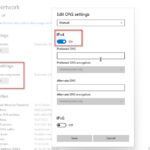
![Arreglar la fusión Gigabyte RGB que no funciona [100% Working Fix ] actualizar-bios](https://latecnologiaatualcance.com/wp-content/uploads/update-bios-2-150x150.jpg)


Ola una pregunta sería muy amable de apoyarme a regalar un error en fortnite que me dice pure virtual function being called while application was running (gisrunning == 1) cada que voy a iniciar fortnite ya llevo 3 días que no me deja meterme al juego si es tan amable no me deje en visto 🙁